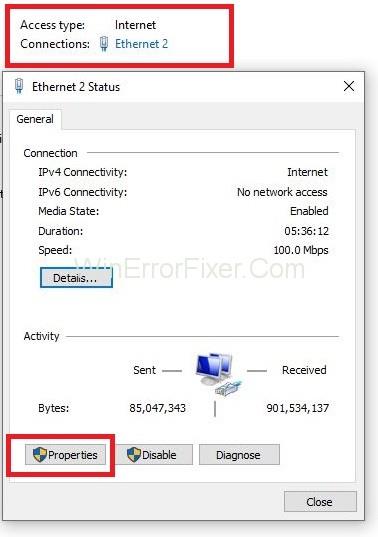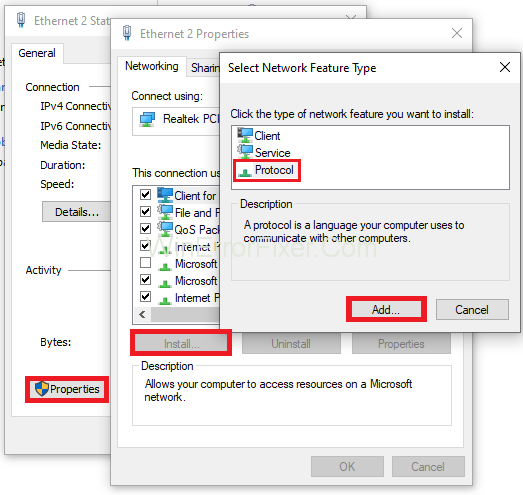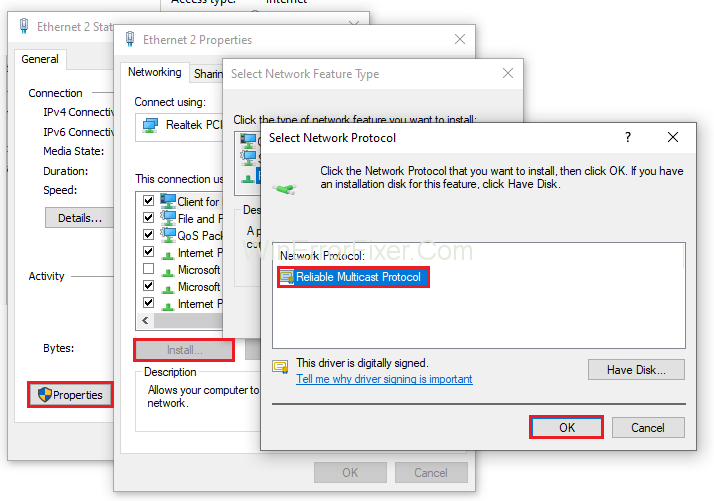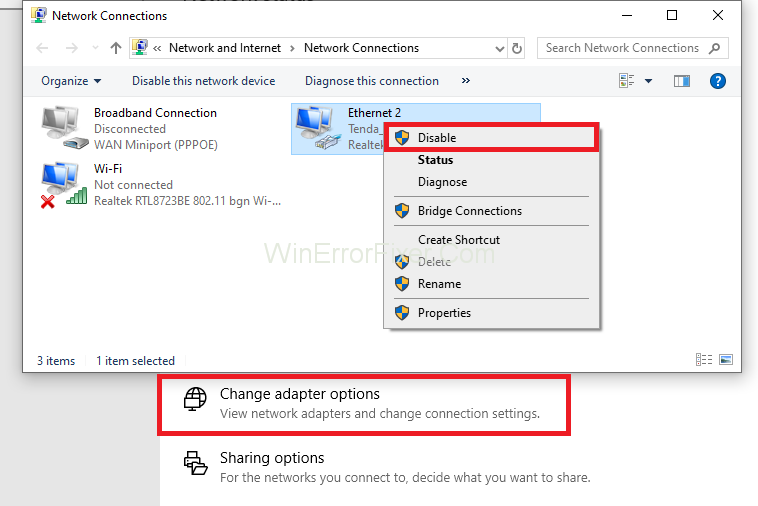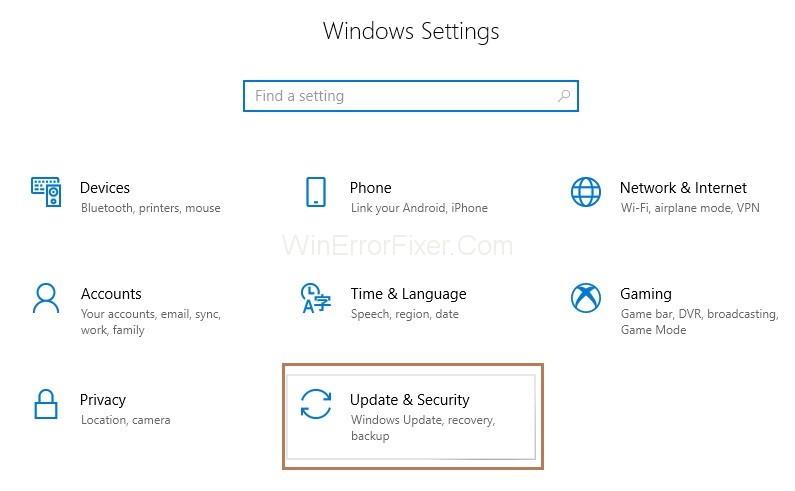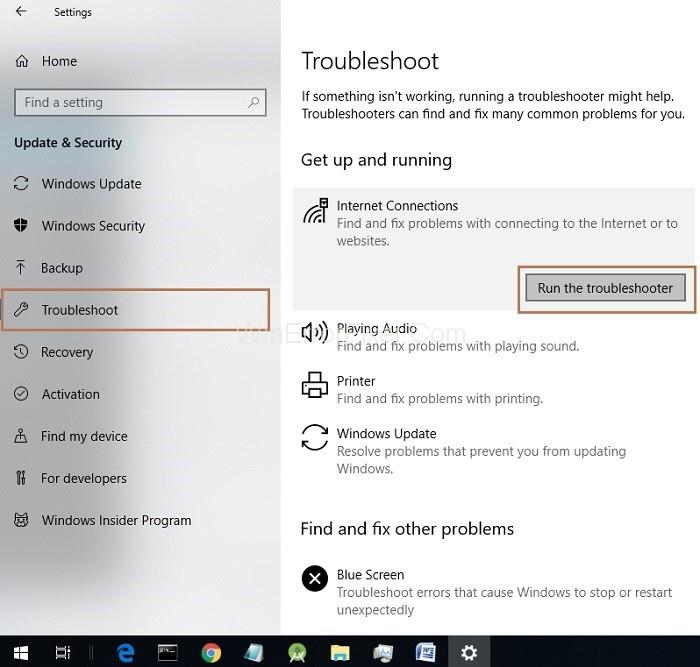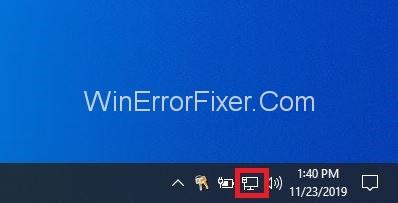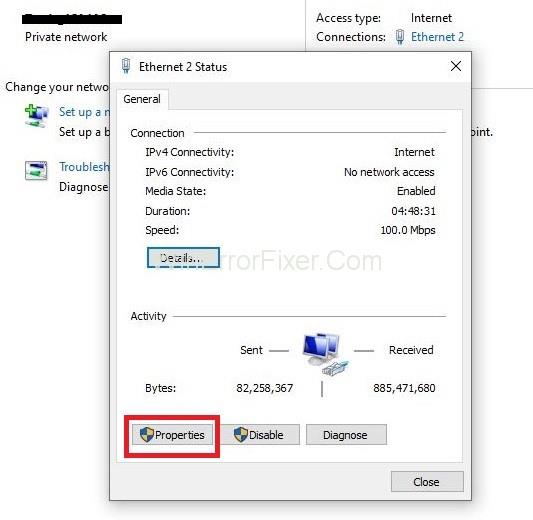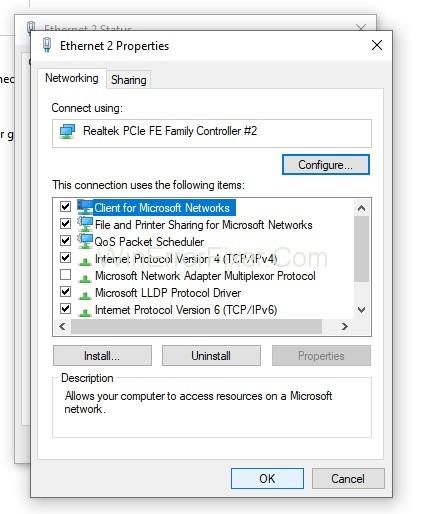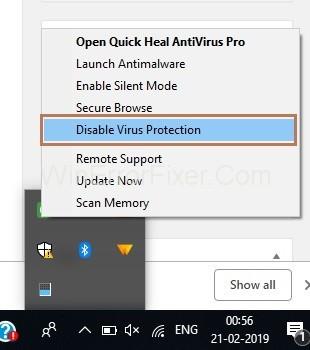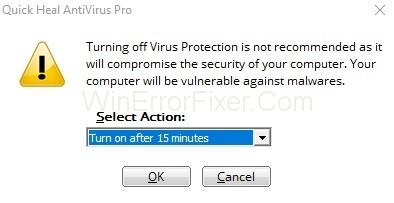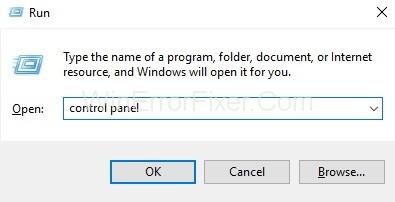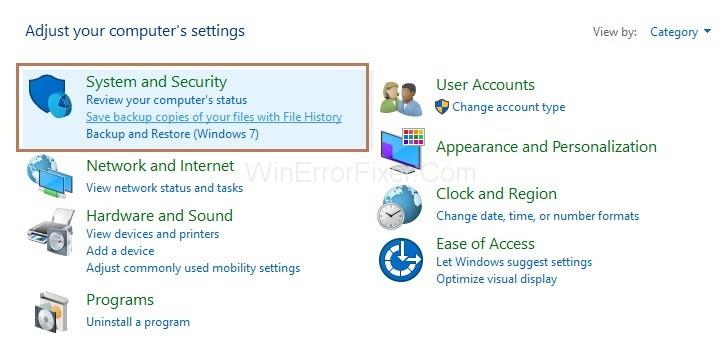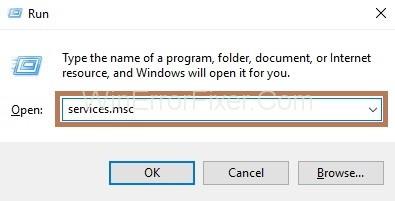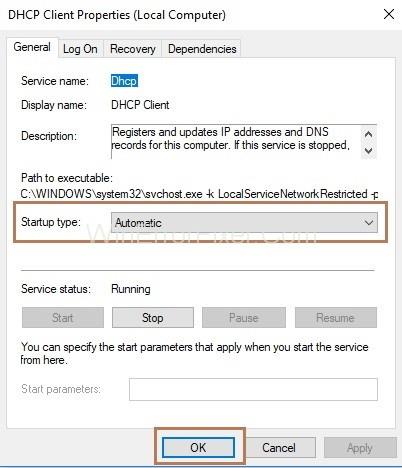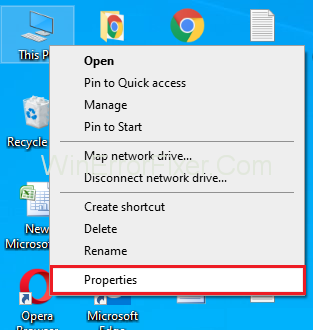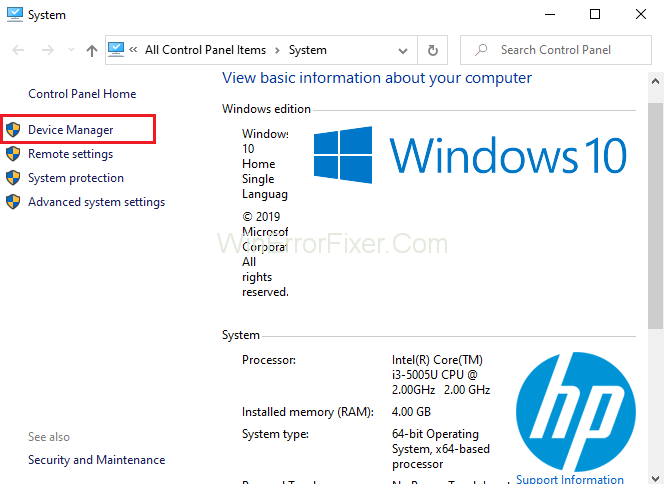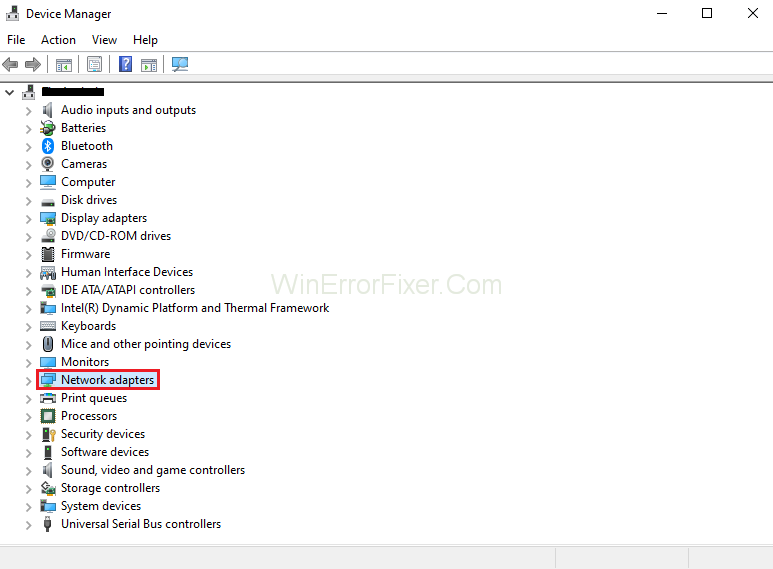„ Ethernet няма валидна IP конфигурация “ възниква, когато DHCP не може да получи валиден IP адрес от мрежовата интерфейсна карта. Потребителят не трябва да въвежда настройките ръчно, за да се свърже с мрежа с DHCP сървър.
Съдържание
Как да коригираме, че Ethernet няма валидна IP конфигурация
Ethernet няма свойството IP Configuration по подразбиране, така че няма да можете да получите достъп до мрежата и да следвате дадените стъпки, за да коригирате грешката Ethernet няма валидна IP конфигурация :
Решение 1: Инсталирайте TCP/IP
Стъпка 1 : Натиснете заедно клавишите Windows и X от клавиатурата. Ще се появи списък с опции и изберете опцията Мрежови връзки.

Стъпка 2 : Ще се появи прозорец за мрежова връзка. Сега щракнете с десния бутон върху Центъра за мрежи и споделяне .

Стъпка 3 : Сега трябва да щракнете върху Мрежовия адаптер и след това върху Свойства .
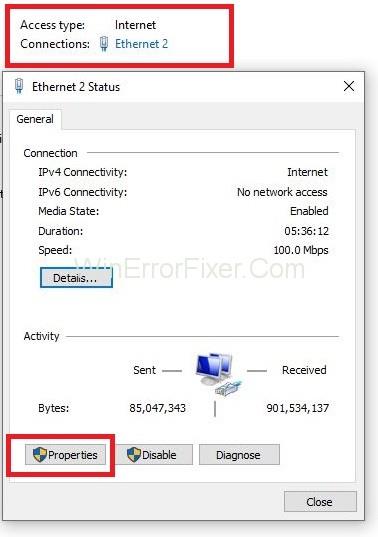
Стъпка 3 : Ще се появи страница със свойства . Щракнете върху бутона Инсталиране и сега изберете типа мрежова функция като Протокол и след това щракнете върху бутона Добавяне .
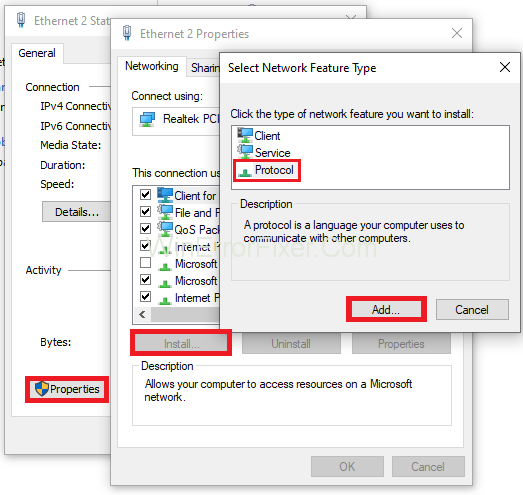
Стъпка 4 : Изберете мрежовия протокол като надежден протокол за мултикаст и щракнете върху бутона OK , за да го инсталирате.
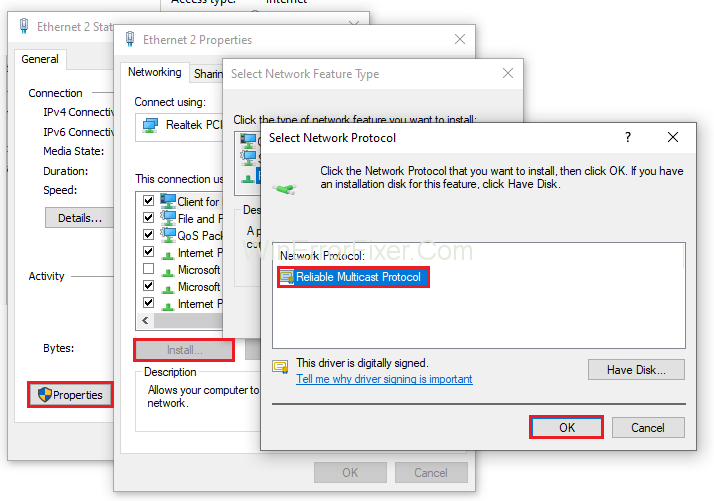
Стъпка 5 : Последната стъпка е да свържете отново вашия WiF i или Ethernet , за да проверите дали проблемът с Ethernet няма валидна IP конфигурация е разрешен.
Решение 2: Деактивиране и след това активиране на мрежовата връзка
Стъпка 1 : Натиснете заедно клавишите Windows и X от клавиатурата. Ще се появи списък с опции и изберете Команден ред (Администратор). В случай, че cmd не се вижда, изберете опцията Power Shell (Admin) .

Стъпка 2 : Сега въведете следните команди в Power Shell една по една и натиснете Enter след всяка команда:
ipconfig/flushdns
nbtstat -R
nbtstat -RR
netsh int ip reset c:\ resetlog.txt
netsh Winsock reset
Стъпка 4 : Сега рестартирайте компютъра си.
Стъпка 5 : След рестартиране на системата, натиснете заедно клавишите Windows и X от клавиатурата. Ще се появи списък с опции и изберете опцията Мрежови връзки .

Стъпка 6 : Сега щракнете върху Промяна на опциите на адаптера , след това щракнете с десния бутон върху вашата мрежа и след това щракнете върху опцията Деактивиране .
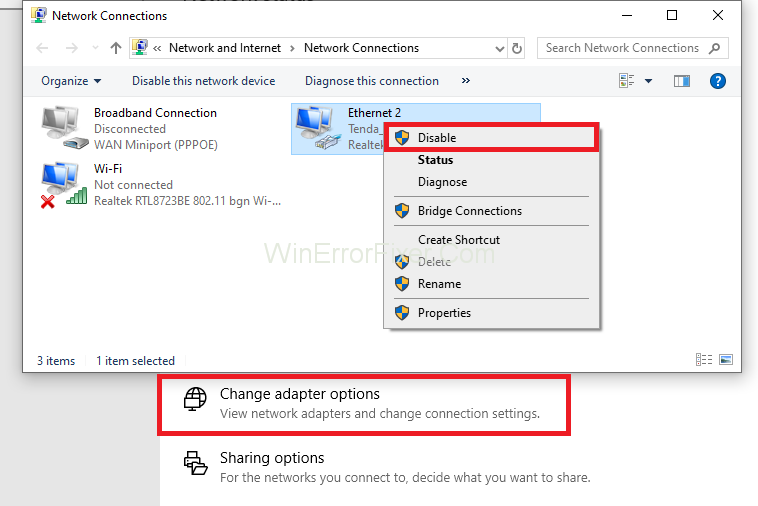
Стъпка 7 : Отново щракнете с десния бутон върху мрежата и този път щракнете върху опцията Активиране . Проверете дали грешката в Ethernet няма валидна IP конфигурация е коригирана или не.
Решение 3: Прочистване на DNS и нулиране на TCP/IP
Стъпка 1 : Натиснете заедно клавишите Windows и X от клавиатурата. Ще се появи списък с опции и изберете Команден ред (Администратор). В случай, че cmd не се вижда, изберете опцията Power Shell (Admin).

Стъпка 2 : Сега въведете следните команди в PowerShell една по една и натиснете Enter след всяка команда:
ipconfig /release
ipconfig /flushdns
ipconfig /renew
Стъпка 3 : Отворете отново PowerShell и въведете следните команди отново една по една и натиснете Enter след всяка команда:
ipconfig /flushdns
nbtstat –r
netsh int ip reset
netsh winsock reset
Стъпка 4 : Последната стъпка е да рестартирате системата си и след това да проверите дали Ethernet няма валидна IP конфигурация, е коригирана.
Решение 4: Стартиране на инструмента за отстраняване на неизправности
Стъпка 1 : Натиснете Windows и натиснете заедно от вашата клавиатура, ще се появи прозорецът с настройки.
Стъпка 2 : Сега изберете опцията Актуализация и сигурност .
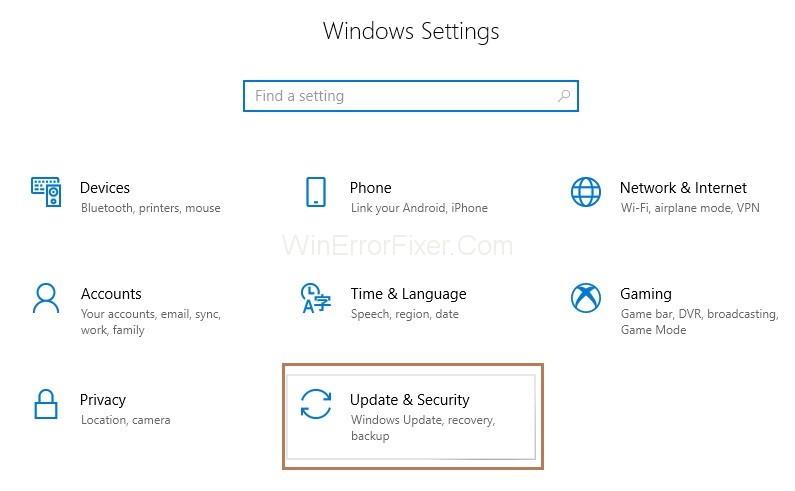
Стъпка 3 : От лявата страна на екрана изберете Отстраняване на неизправности . Сега щракнете върху Интернет връзка и след това щракнете върху опцията Стартиране на инструмента за отстраняване на неизправности.
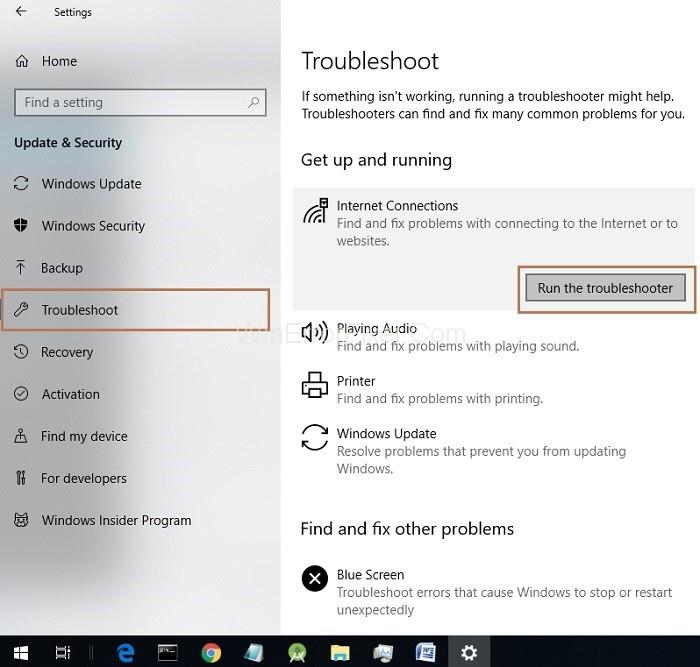
Стъпка 4 : Процесът на отстраняване на неизправности ще започне и след отстраняване на неизправности рестартирайте системата си.
Решение 5: Деактивирайте IPv6
Стъпка 1 : Първо, трябва да щракнете с десния бутон върху иконата за Wi-Fi или мрежа в долната част на лентата на задачите.
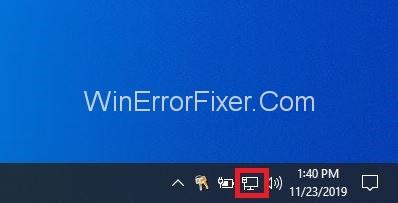
Стъпка 2: След това щракнете върху Отворете Център за мрежи и споделяне .

Стъпка 3 : Следващата стъпка е да щракнете върху текущата си връзка (Ethernet 2 – например) и след това ще се появи изскачащ прозорец с настройки . Сега трябва да кликнете върху бутона Properties .
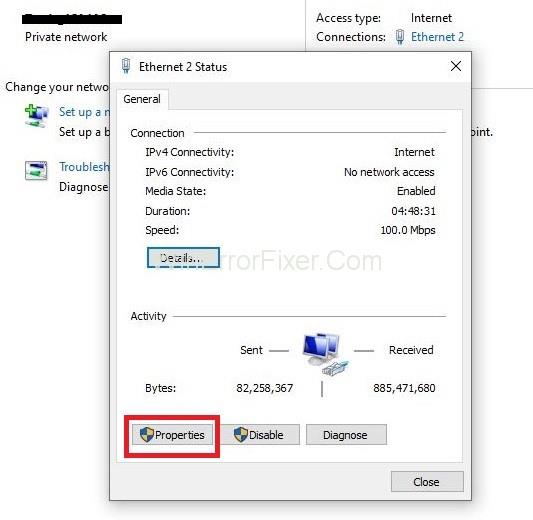
Стъпка 4 : Сега премахнете отметката от опцията Интернет протокол версия 6 (TCP/IPv6) .
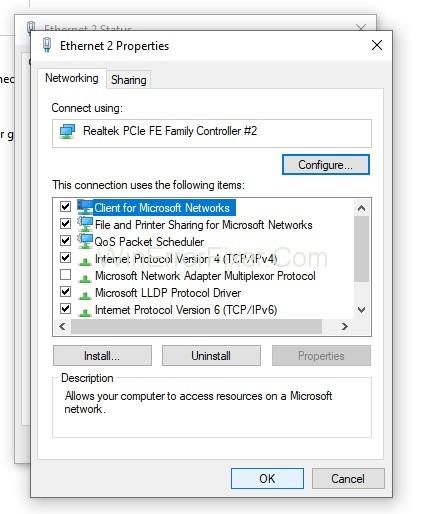
Стъпка 5 : Щракнете върху бутона OK и след това затворете. След това рестартирайте системата си, за да запазите направените промени.
Решение 6: Деактивирайте временно вашата антивирусна и защитна стена
Стъпка 1 : Щракнете с десния бутон върху иконата на антивирусна програма в долната част на лентата на задачите и изберете Деактивиране .
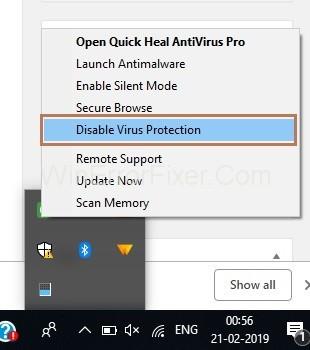
Стъпка 2 : Сега изберете времето , до което антивирусната програма ще остане деактивирана.
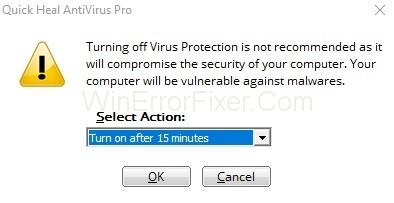
Стъпка 3 : След това опитайте да влезете отново в интернет и проверете дали грешката е разрешена или не.
Стъпка 4 : Отворете полето Run, като натиснете заедно клавиша Windows и R , след което въведете контролния панел и щракнете върху бутона OK .
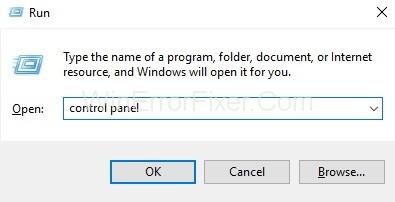
Стъпка 5 : Следващата стъпка е да изберете опцията Система и сигурност и след това да щракнете върху Защитна стена на Windows Defender .
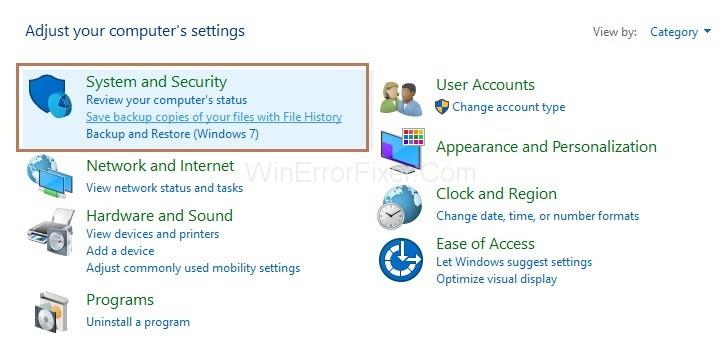
Стъпка 6 : От лявата страна на екрана щракнете върху Включване или изключване на защитната стена на Windows Defender.
Стъпка 7 : Сега изберете Изключване на защитната стена на Windows и след това Рестартирайте системата си. Опитайте да влезете отново в Интернет и проверете дали грешката в Ethernet няма валидна IP конфигурация е разрешена или не.
Решение 7: Активиране на услугата DHCP
Стъпка 1 : Отворете полето Run, като натиснете заедно клавиша Windows и R , след което въведете services.msc и щракнете върху бутона OK .
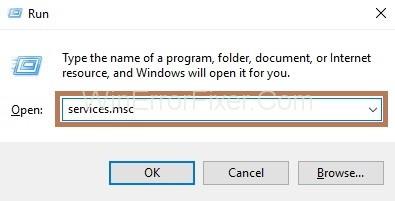
Стъпка 2 : Потърсете DHCP клиента в списъка и след това щракнете двукратно върху него, за да отворите свойствата на DHCP клиента.

Стъпка 3 : Задайте типа на стартиране на Автоматично и стартирайте услугата, ако услугата не работи.
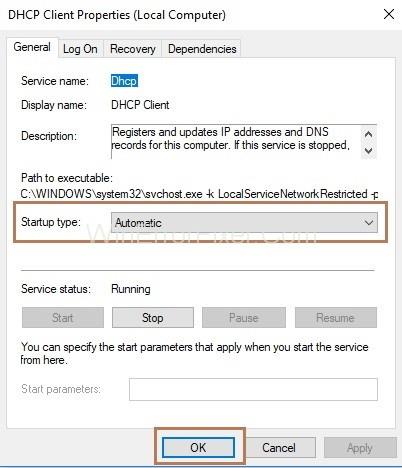
Стъпка 4 : Щракнете върху бутона Прилагане и след това щракнете върху бутона OK .
Стъпка 5 : Последната стъпка е да рестартирате системата си, за да запазите направените промени.
Решение 8: Актуализиране на драйверите на вашия мрежов адаптер
Стъпка 1: Първо щракнете с десния бутон върху Този компютър и изберете Свойства .
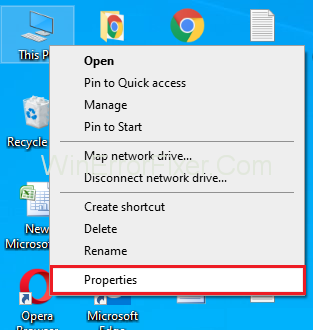
Стъпка 2: След това щракнете върху диспечера на устройства .
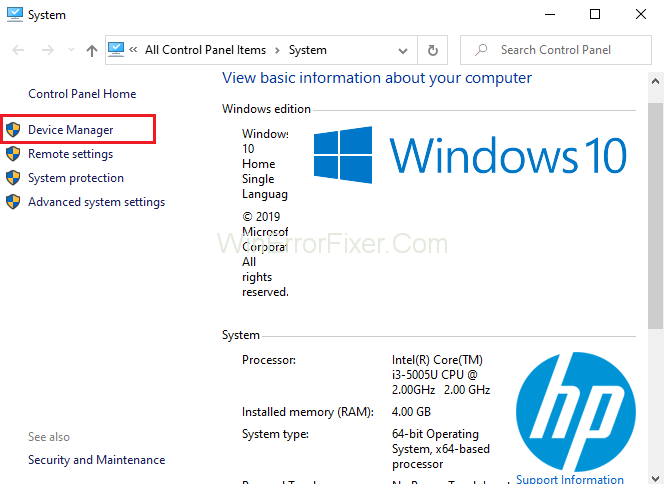
Стъпка 3: Сега щракнете върху стрелката до Мрежови адаптери , за да разширите елементите от списъка.
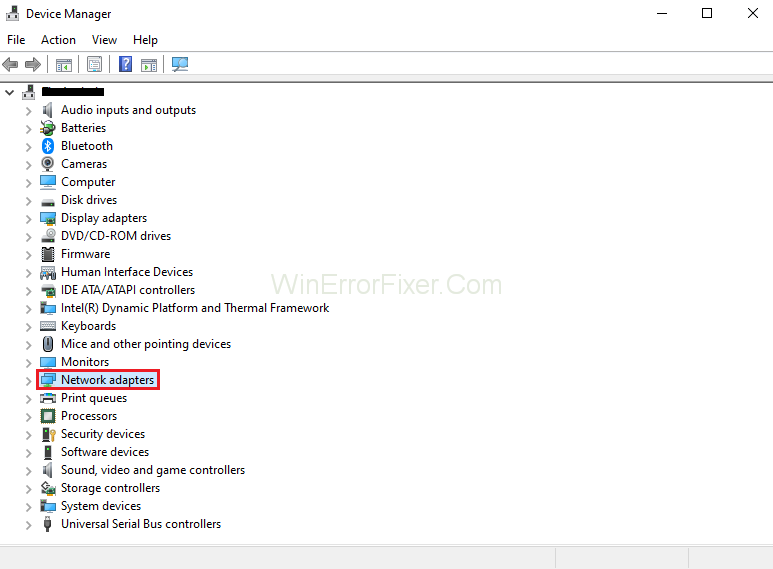
Стъпка 4: След това щракнете с десния бутон върху вашите мрежови адаптери , последвано от щракване върху Актуализиране на драйверите .
Стъпка 5: След това щракнете върху Автоматично търсене за актуализиране на софтуера на драйвери . (Трябва да имате интернет за това чрез Wi-Fi или друг източник)
Стъпка 6: Най-накрая рестартирайте системата си, за да наложите направените промени.
Решение 6: Актуализирайте BIOS
Този метод се препоръчва само за напреднали потребители, тъй като всяка невнимание по време на изпълнението на този метод може да причини трайна повреда на хардуера и дори може да стартира проблем с неотговарянето на DNS сървъра . Ако все пак искате да рискувате, то зависи изцяло от вас.
Остарелият BIOS може да се радва на гладката работа на вашата система. Можете да опитате, като актуализирате BIOS, но трябва да имате предвид, че дори и най-малката грешка в процедурата за актуализиране на BIOS може да доведе до сериозни повреди във вашата дънна платка. Така че бъдете внимателни, докато правите този метод.
Още ръководства:
Заключение
Следователно, когато се появи грешка, Ethernet няма валидна IP конфигурация , следвайте описаните по-горе стъпки и бързо отстранете грешката си.